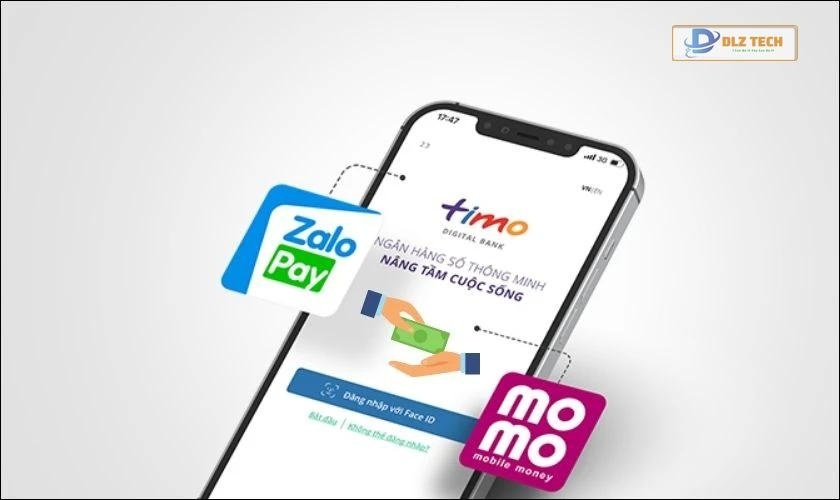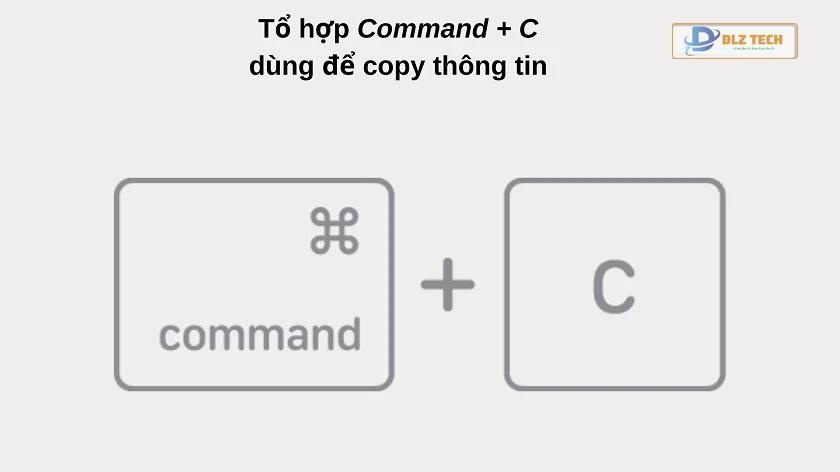Tắt bình luận trên Facebook giúp bạn loại bỏ những bình luận không mong muốn trên các bài đăng. Nếu bạn đang gặp phải bình luận tiêu cực hoặc không thân thiện trên trang cá nhân hoặc Fanpage, bài viết này sẽ hướng dẫn bạn cách thực hiện điều đó một cách nhanh chóng và hiệu quả.
Tại sao nên tắt bình luận trên Facebook?
Facebook hiện nay có hàng triệu người sử dụng, dẫn đến việc xuất hiện nhiều bình luận từ nhiều nguồn khác nhau. Do đó, việc tắt bình luận trên Facebook là cần thiết để quản lý và bảo vệ hình ảnh cá nhân cũng như nội dung bài đăng của bạn tránh những bình luận không đáng có.
Bằng cách tắt hoặc ẩn bình luận, bạn có thể:
- Tránh những bình luận có tính chất khiếm nhã, thiếu tôn trọng từ người khác.
- Ngăn chặn các bình luận mang nội dung thù địch, có thể liên quan đến các vấn đề nhạy cảm như chính trị hay tôn giáo.
- Bảo vệ thông tin khách hàng bằng cách ẩn đi những bình luận liên quan đến giao dịch mua bán.
Cách tắt bình luận từng cái trên trang cá nhân Facebook
Lưu ý: Cách này cho phép bạn ẩn từng bình luận cụ thể trên trang cá nhân.
Hướng dẫn nhanh:
- Mở trang cá nhân của bạn trên Facebook.
- Tìm bài viết có bình luận cần ẩn.
- Nhấn giữ bình luận đó.
- Chọn Ẩn.
Hướng dẫn chi tiết
Bước 1: Khởi động ứng dụng Facebook và truy cập vào trang cá nhân có bình luận bạn muốn ẩn.
Bước 2: Đến bài viết có bình luận, nhấn giữ bình luận cần ẩn và chọn Ẩn.
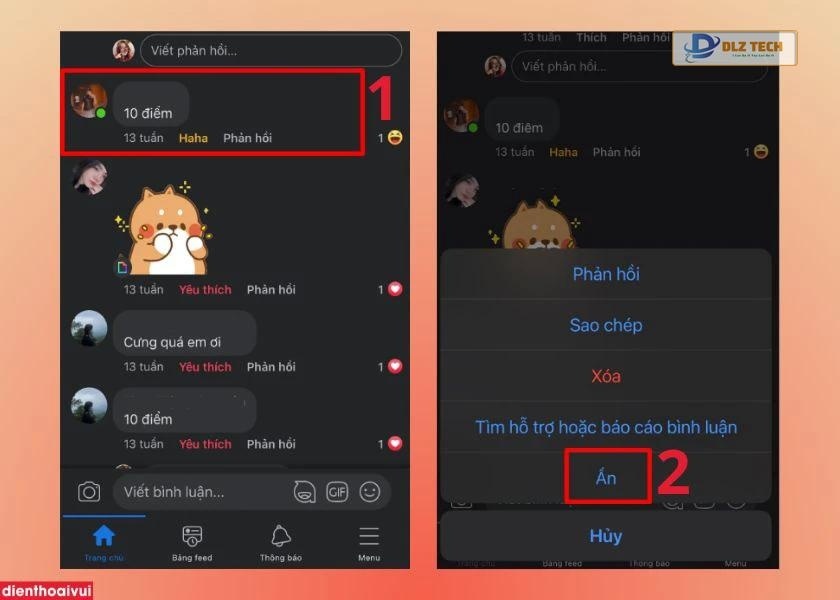
Nếu bạn đang sử dụng máy tính, hãy làm như sau:
- Vào bài viết trên trang cá nhân có bình luận bạn muốn tắt.
- Di chuột tới bình luận có ý định ẩn.
- Nhấn vào biểu tượng 3 chấm bên phải bình luận.
- Chọn Ẩn bình luận.
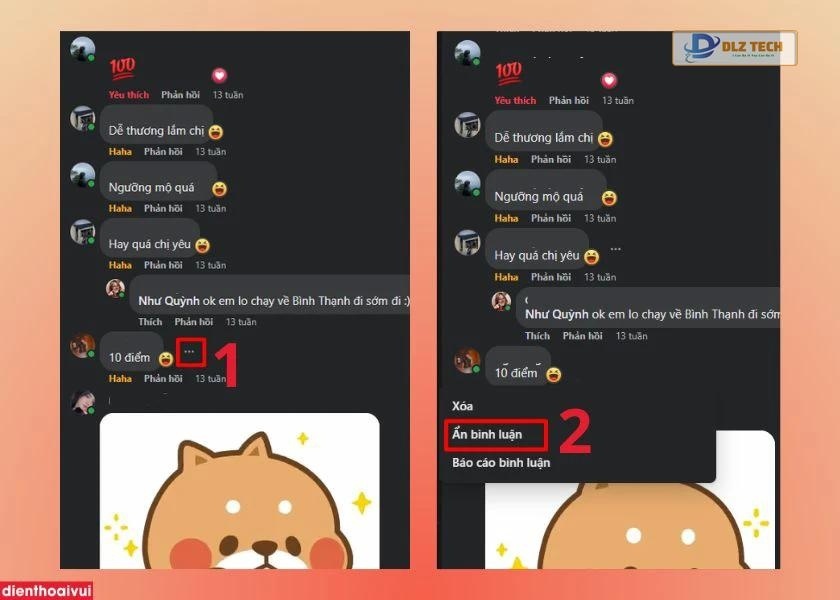
Với những cách trên, bạn có thể dễ dàng tắt bình luận không mong muốn trên Facebook cá nhân của bạn từ cả điện thoại và máy tính.
Cách ẩn, tắt nhiều bình luận trên Facebook cá nhân
Lưu ý:
- Cách này chỉ áp dụng trên máy tính và không thể thực hiện từ điện thoại.
- Tính năng tắt bình luận trên Facebook chỉ ẩn cho người khác. Bạn và những người bình luận vẫn thấy chúng.
Hướng dẫn nhanh:
- Truy cập vào Cài đặt & quyền riêng tư trên Facebook.
- Nhấp vào Cài đặt.
- Chọn mục Trang cá nhân và gắn thẻ.
- Nhấn vào Ẩn bình luận chứa một số từ nhất định khỏi trang cá nhân.
- Nhập từ/cụm từ mà bạn muốn ẩn.
- Nhấn Lưu để hoàn tất.
Hướng dẫn chi tiết
Bước 1: Mở Facebook và nhấp vào biểu tượng ảnh đại diện ở góc phải. Chọn Cài đặt & quyền riêng tư.
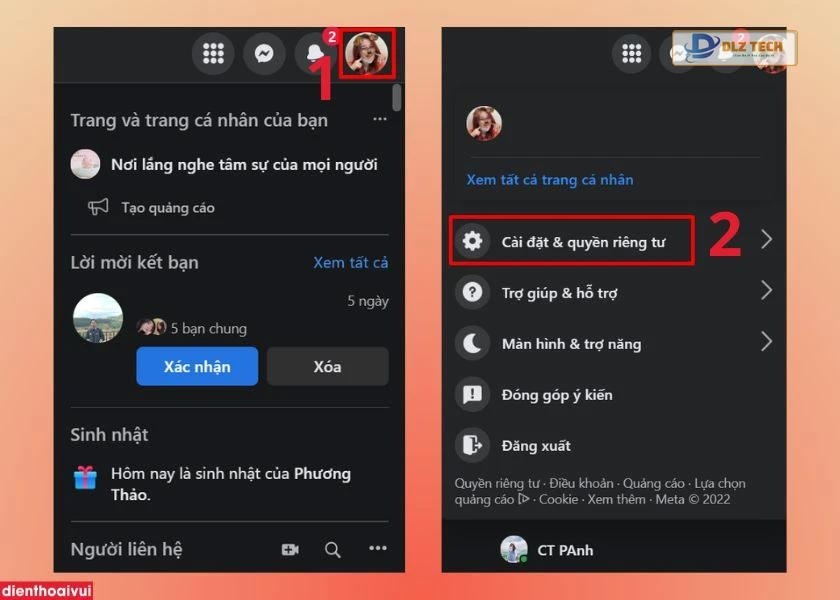
Bước 2: Chọn Cài đặt, sau đó tìm và nhấn vào Trang cá nhân và gắn thẻ.
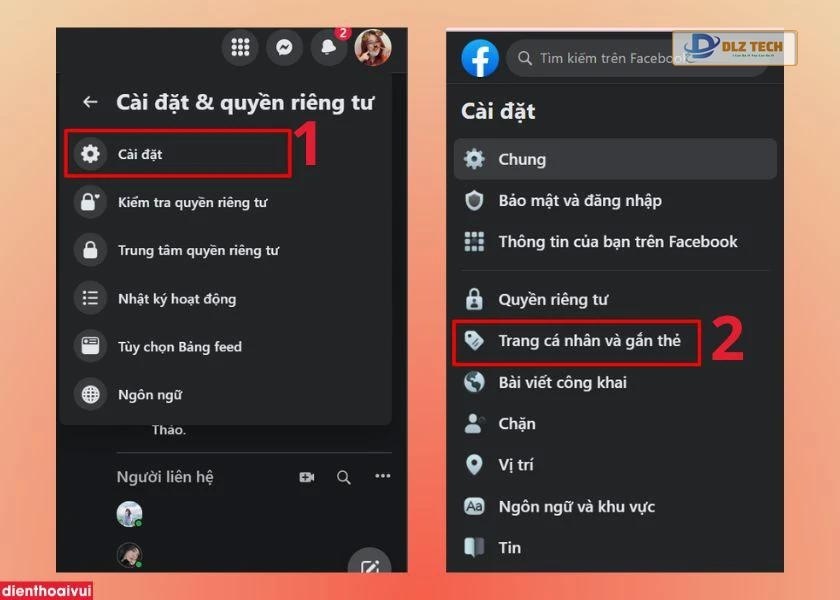
Bước 3: Tìm và nhấn vào Ẩn bình luận chứa một số từ nhất định khỏi trang cá nhân của bạn.
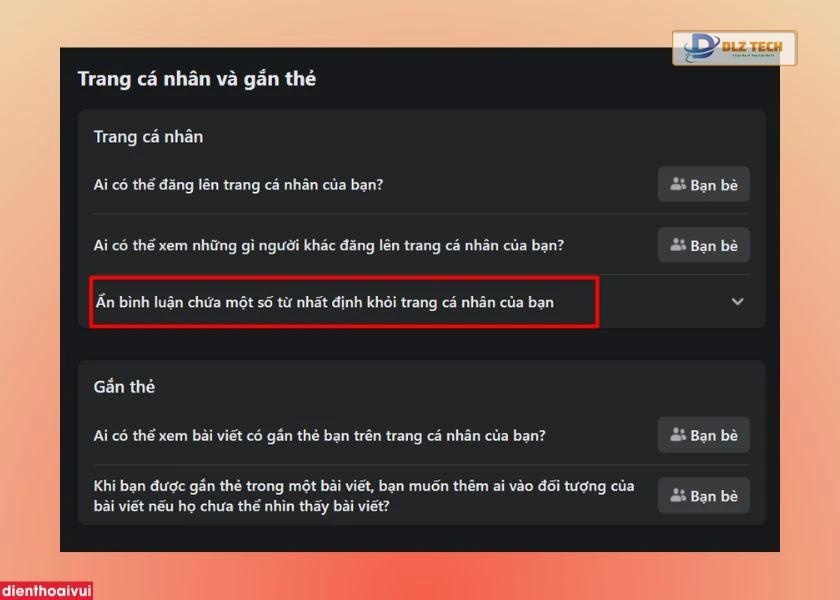
Bước 4: Nhập từ/cụm từ muốn ẩn và nhấn vào dấu + để thêm từ khoá khác. Sau khi hoàn tất, nhấn Lưu.
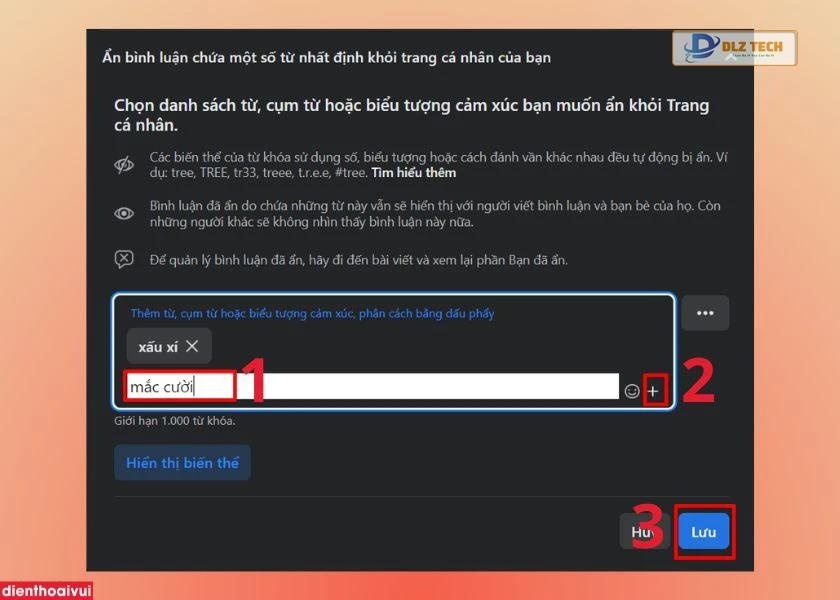
Các bình luận có chứa từ khóa bạn vừa thêm sẽ tự động bị ẩn khỏi trang cá nhân của bạn.
Bạn cũng có thể tham khảo thêm cách bật bình luận trên story Facebook để tăng tính hấp dẫn cho câu chuyện của mình.
Cách tắt bình luận trong nhóm Facebook
Hướng dẫn nhanh:
- Vào bài viết trong nhóm mà bạn quản lý.
- Nhấn vào biểu tượng 3 chấm bên phải bài viết.
- Chọn Tắt tính năng bình luận.
Hướng dẫn chi tiết
Bước 1: Mở nhóm của bạn và đến bài viết mà bạn muốn tắt bình luận.
Bước 2: Nhấn vào biểu tượng 3 chấm bên phải bài viết và lựa chọn Tắt tính năng bình luận.
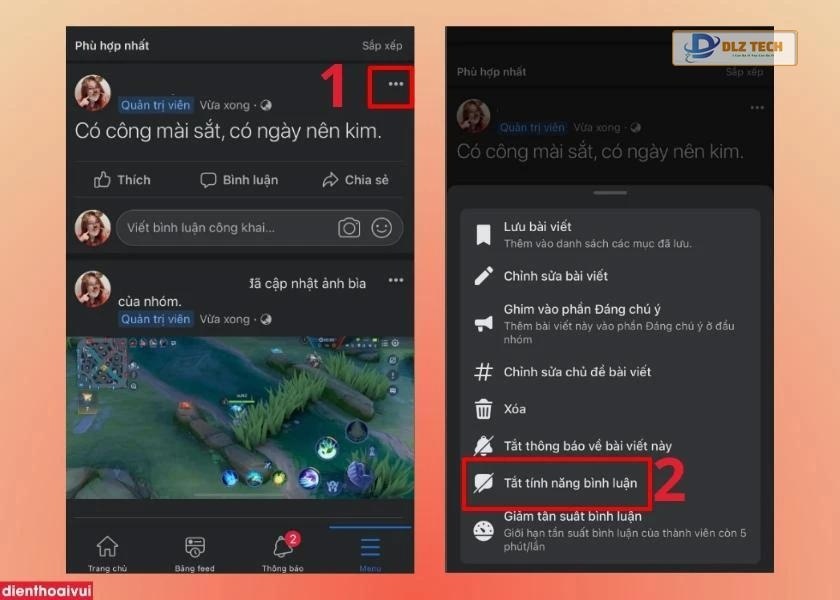
Khi tắt bình luận, tất cả người dùng sẽ không thể bình luận trên bài viết đó, giúp bạn dễ dàng quản lý nội dung trong nhóm hơn.
Cách ẩn bình luận trên Fanpage Facebook
Hướng dẫn nhanh:
- Tìm bài viết có bình luận cần ẩn trên Fanpage.
- Đến bình luận muốn ẩn và nhấn Ẩn.
Hướng dẫn chi tiết:
Bước 1: Đi tới Fanpage của bạn và tìm bài viết chứa bình luận cần ẩn.
Bước 2: Lướt xuống bình luận cần ẩn và chọn Ẩn.
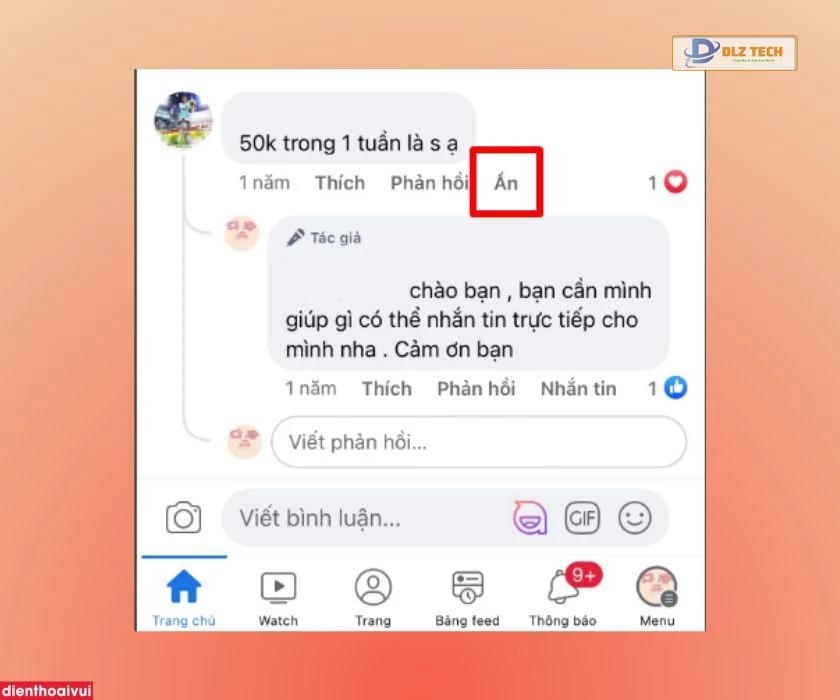
Trên đây là các bước giúp bạn tắt bình luận trên Facebook cho trang cá nhân, nhóm, và Fanpage. Hi vọng bạn sẽ có trải nghiệm tốt hơn khi quản lý bài viết và tương tác trên mạng xã hội này.
Khám phá thêm nhiều mẹo hữu ích trong chuyên mục Mẹo ứng dụng trên trang Thủ thuật Dlz Tech.
Tác Giả Minh Tuấn
Minh Tuấn là một chuyên gia dày dặn kinh nghiệm trong lĩnh vực công nghệ thông tin và bảo trì thiết bị điện tử. Với hơn 10 năm làm việc trong ngành, anh luôn nỗ lực mang đến những bài viết dễ hiểu và thực tế, giúp người đọc nâng cao khả năng sử dụng và bảo dưỡng thiết bị công nghệ của mình. Minh Tuấn nổi bật với phong cách viết mạch lạc, dễ tiếp cận và luôn cập nhật những xu hướng mới nhất trong thế giới công nghệ.
Thông tin liên hệ
Dlz Tech
Facebook : https://www.facebook.com/dlztech247/
Hotline : 0767089285
Website : https://dlztech.com
Email : dlztech247@gmail.com
Địa chỉ : Kỹ thuật Hỗ Trợ 24 Quận/Huyện Tại TPHCM.